Как в ОС Simply Linux 9 настроить рабочий стол
Произвести настройку рабочего стола в операционной систем Simply Linux 9 достаточно просто. Например, можно настроить фон, включить автоматическую смену обоев через определенное количество времени. Настроить меню рабочего стола вызываемое правой кнопкой мыши или изменить значки. Все это сделает вашу работу за компьютером намного комфортней и приятней.
Перед тем как продолжить дальше рекомендую ознакомиться со следующими статьями.
Как в ОС Simply Linux 9 настроить панель задач
Как подключить к Simply Linux сетевой диск Windows
Как настроить мышь и тачпад в Simply Linux 9
Настройка рабочего стола
Попасть в настройки можно если на рабочем столе кликнуть правой кнопкой мыши и выбрать пункт «Настройка рабочего стола».
В настройках есть три основные раздела отвечающие за фон, меню и значки. В первом разделе можно изменить фон, выбрать вет, стиль. А так же включить автоматическую смену фона каждые скажем 10 минут.
Если перейти в раздел «Меню» можно включить или отключить следующие пункты.
Меню приложений на рабочем столе по правой кнопке мыши и отображения значков приложений.
Показ списка окон по щелчку средней кнопки мыши, отображение значков и названий и т.д.
В разделе «Значки» можно изменить из внешний вид, выбрать тип, размер и настроить направление значков.
В данных настройках практически не возможно запутаться так как все они интуитивно понятные. Но если у вас остались вопросы пишите в комментариях буду рад вам помочь.
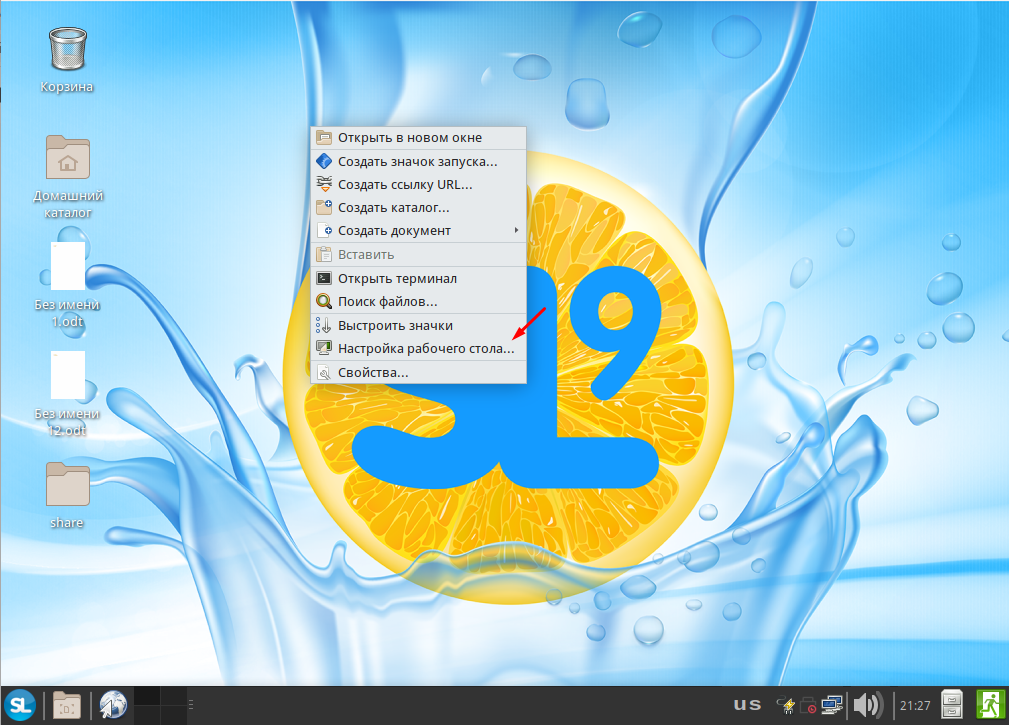
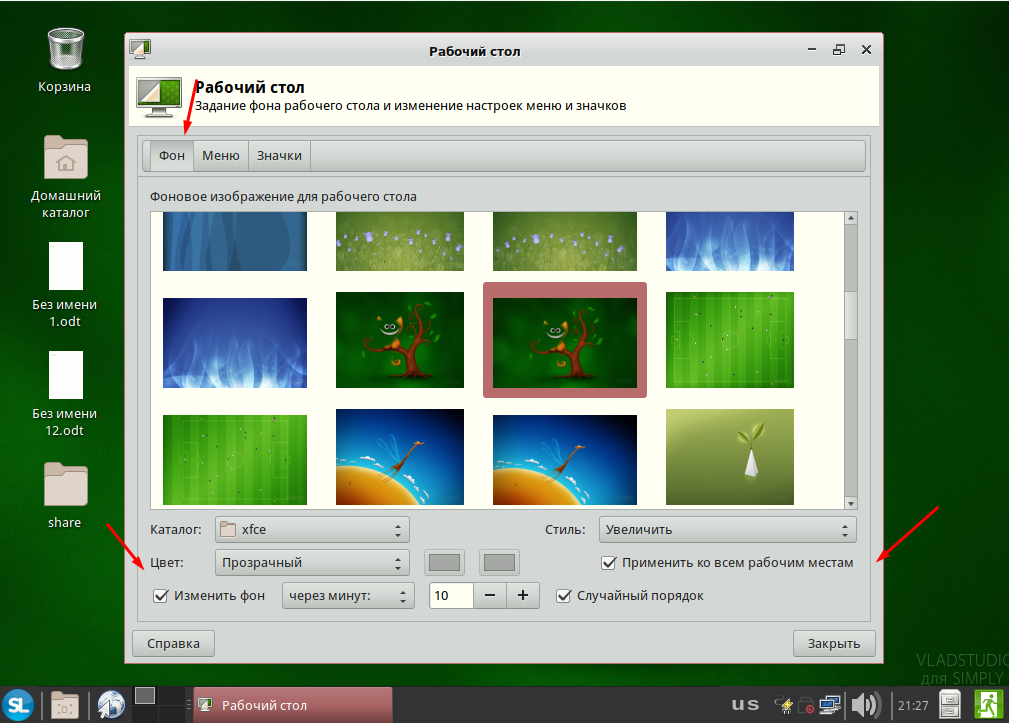
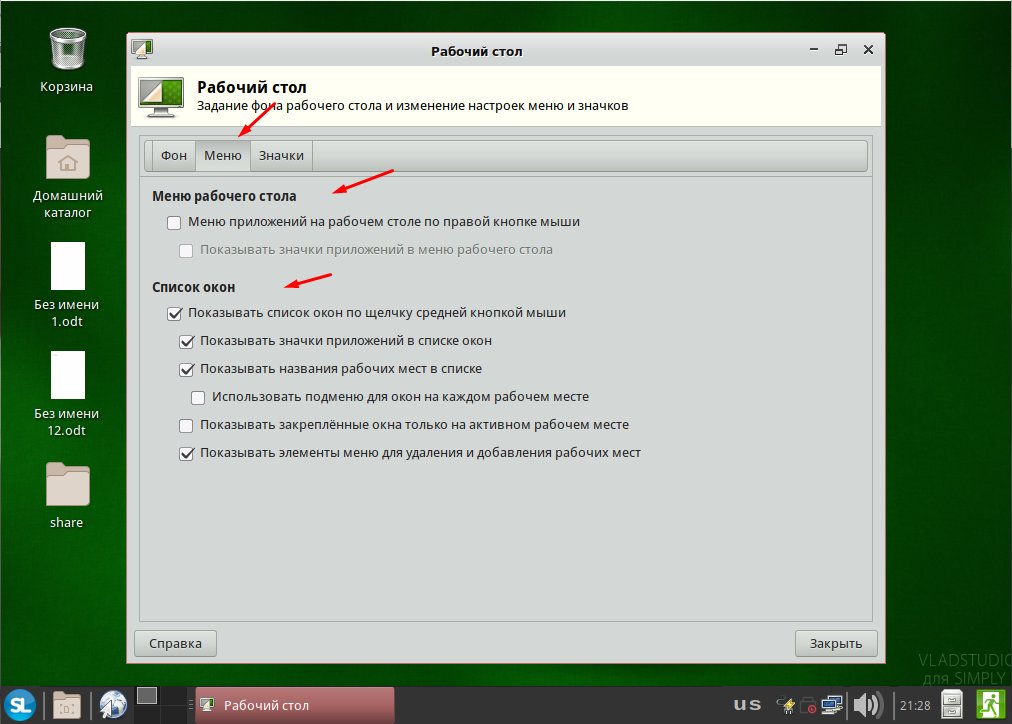
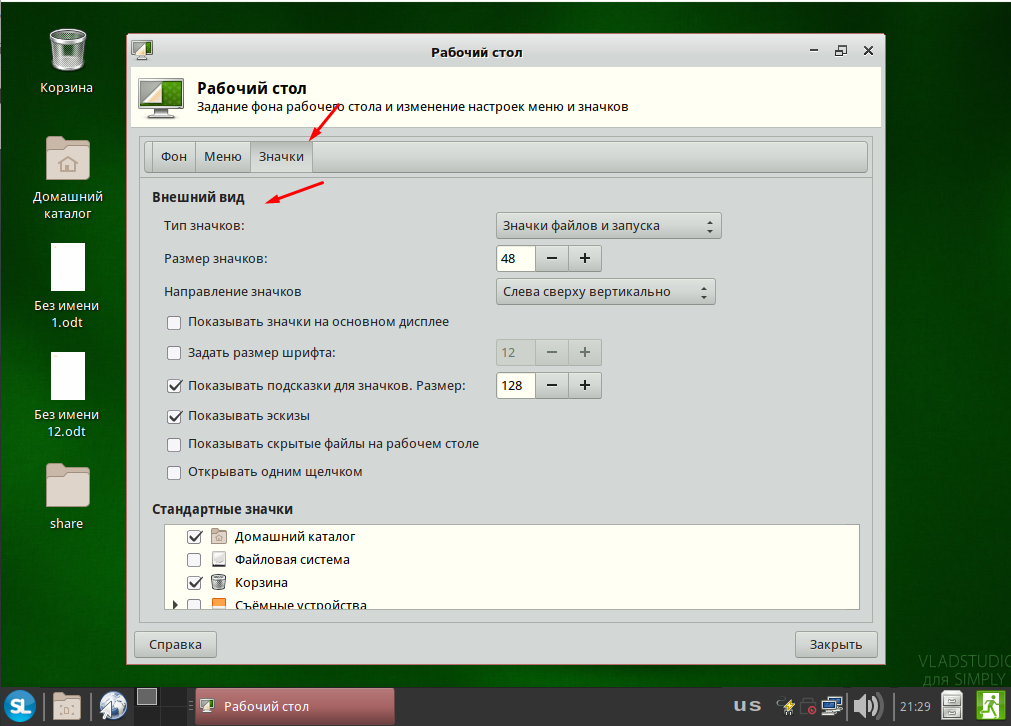
Доброго времени суток! Можете помочь с Astra Linux, проблема заключается в мелочи, но неудобства есть. При расстановки ярлыков рабочего стола, после перезагрузки или обновления рабочего стола ярлыки кучкуются слева и приходится заново раскидывать. Как их закрепить чтобы постоянно находились на рабочем столе где поместил? Спасибо если поможете решить проблему.